Denunciar
Compartir
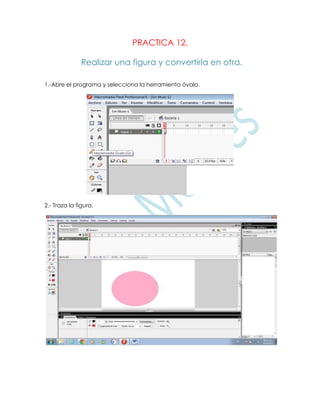
Recomendados
Recomendados
Más contenido relacionado
La actualidad más candente
La actualidad más candente (12)
Más de susanmorales1696
Más de susanmorales1696 (20)
Práctica 12
- 1. PRACTICA 12. Realizar una figura y convertirla en otra. 1.-Abre el programa y selecciona la herramienta óvalo. 2.- Traza la figura.
- 2. 3.- Ubica el fotograma 20 y oprime “F6”, presiona la tecla shift sin soltarla, selecciona el fotograma 1 y 20 para dar la animación. 4.- Ve a propiedades y selecciona la opción tween, posteriormente selecciona la opción shape.
- 3. 5.- ve al fotograma 20. 6.-suprime el círculo y crea un cuadrado y ya tienes hecha la animación. 7.- daremos clic en control pay y listo.